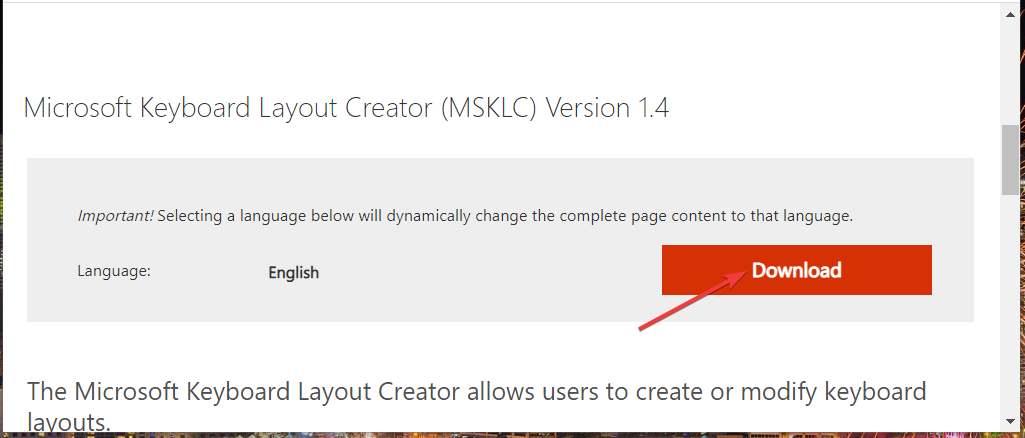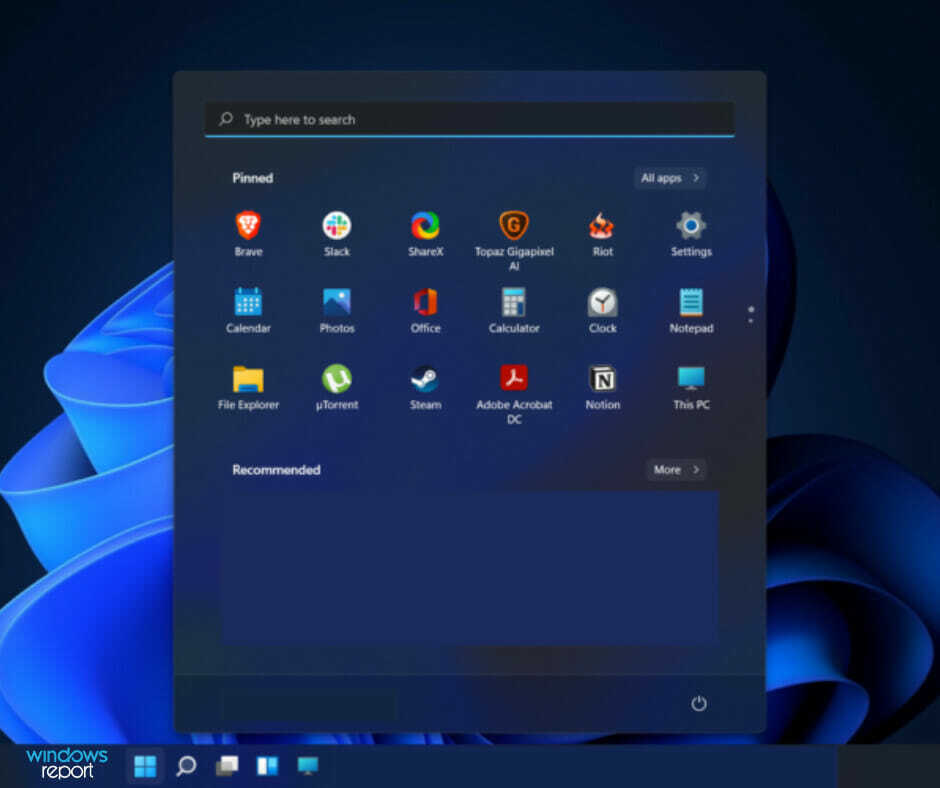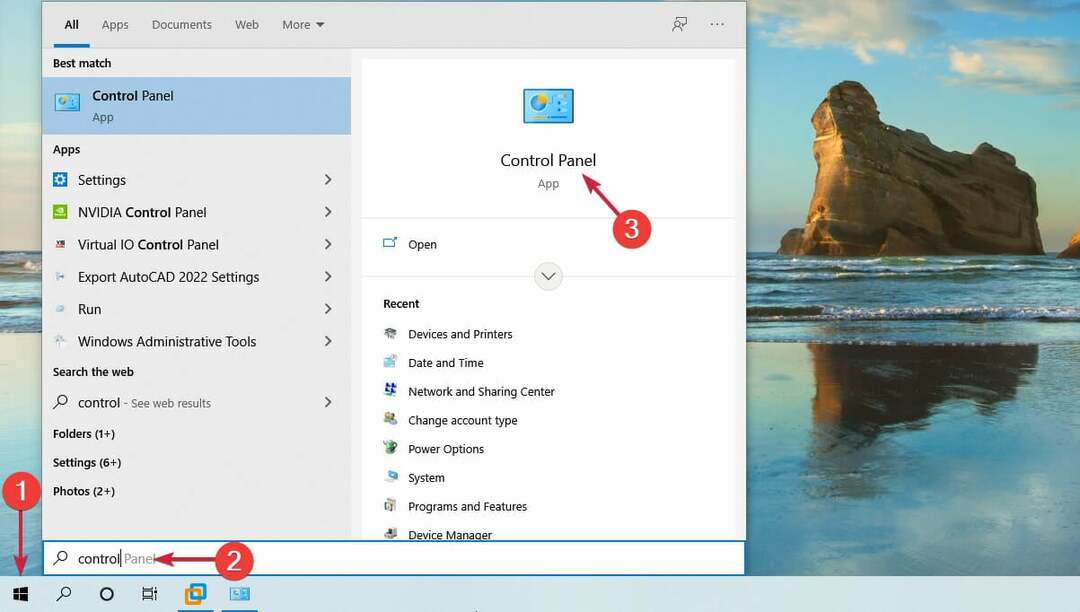เรียนรู้ทุกอย่างเกี่ยวกับการใช้ซอฟต์แวร์เก่าบนระบบปฏิบัติการล่าสุด
- Windows 11 เช่นเดียวกับ Windows 10 ก่อนหน้านี้ มีความเข้ากันได้แบบย้อนหลังที่อนุญาตให้เรียกใช้ซอฟต์แวร์เก่า
- แอปบางแอปทำงานได้ตามปกติหลังจากอัปเกรดเป็นระบบปฏิบัติการล่าสุด ในขณะที่บางแอปต้องการให้คุณอัปเดต
- หากคุณกำลังจัดการกับปัญหาความเข้ากันได้ คุณสามารถแก้ไขได้โดยการเรียกใช้ตัวแก้ไขปัญหาเฉพาะ

เอ็กซ์ติดตั้งโดยคลิกที่ไฟล์ดาวน์โหลด
เครื่องมือนี้จะซ่อมแซมข้อผิดพลาดทั่วไปของคอมพิวเตอร์โดยแทนที่ไฟล์ระบบที่มีปัญหาด้วยเวอร์ชันการทำงานเริ่มต้น นอกจากนี้ยังช่วยให้คุณห่างไกลจากข้อผิดพลาดของระบบ BSoD และซ่อมแซมความเสียหายที่เกิดจากมัลแวร์และไวรัส แก้ไขปัญหาพีซีและกำจัดความเสียหายของไวรัสใน 3 ขั้นตอนง่ายๆ:
- ดาวน์โหลดและติดตั้ง Fortect บนพีซีของคุณ
- เปิดตัวเครื่องมือและ เริ่มการสแกน เพื่อค้นหาไฟล์เสียที่เป็นสาเหตุของปัญหา
- คลิกขวาที่ เริ่มการซ่อมแซม เพื่อแก้ไขปัญหาที่ส่งผลต่อความปลอดภัยและประสิทธิภาพของคอมพิวเตอร์ของคุณ
- ดาวน์โหลด Fortect แล้วโดย 0 ผู้อ่านในเดือนนี้
ความเข้ากันได้แบบย้อนกลับเป็นส่วนสำคัญของ Windows รุ่นก่อนหน้า และตอนนี้ด้วยระบบปฏิบัติการล่าสุดที่นำมาใช้อย่างสมบูรณ์ ผู้ใช้ต่างถามว่า Windows 11 นั้นรองรับรุ่นย้อนหลังหรือไม่
หากคุณยังมองหาคำตอบสำหรับคำถามนี้มาก่อน การอัปเกรดเป็น Windows 11คู่มือนี้มีคำตอบโดยละเอียดสำหรับคำถามที่คุณอาจมี
ฉันสามารถเรียกใช้ซอฟต์แวร์เก่าบน Windows 11 ได้หรือไม่
เช่นเดียวกับโปรแกรมอื่นๆ ก่อนหน้านี้ คุณสามารถเรียกใช้ซอฟต์แวร์เก่าบน Windows 11 ได้ นี่เป็นเพราะคุณสมบัติความเข้ากันได้แบบย้อนหลัง
คุณลักษณะความเข้ากันได้แบบย้อนกลับบน Windows 11 ได้รับการออกแบบให้ครอบคลุมความแตกต่างทางสถาปัตยกรรมที่ทำให้ซอฟต์แวร์เก่าทำงานบนระบบปฏิบัติการสมัยใหม่ได้ยาก
โดยทั่วไปจะเลียนแบบสภาพแวดล้อมของ OS เวอร์ชันเก่า ทำให้ซอฟต์แวร์เก่าทำงานได้อย่างถูกต้อง ดังนั้นหากคุณสงสัยว่าคุณสามารถเรียกใช้แอพเก่าหรือ เล่นเกมรุ่นเก่าบน Windows 11คำตอบคือการยืนยันดังก้อง
ด้านล่างนี้คือแอพเก่าบางส่วนที่เราได้ทดสอบบน Windows 11:
1. สตรีทเรซซิ่งฮีโร่

นี่เป็นเกมเก่าของ Windows 7 ที่เล่นโดยผู้เล่นหลายคน มันให้คุณแข่งขันกับนักขับที่เก่งที่สุดในการแข่งขันที่ดุเดือดแต่น่าสนใจ
เราดาวน์โหลดเวอร์ชันเก่าและเรียกใช้บน Windows 11 โดยไม่มีปัญหา
2. เบราว์เซอร์ฟอลคอน

ที่ด้านหน้าของเบราว์เซอร์ เราได้เลือกหนึ่งในเบราว์เซอร์ที่ดีที่สุดสำหรับพีซีเครื่องเก่าใน Falkon เบราว์เซอร์ที่ยอดเยี่ยมนี้ทำงานบน Windows XP, Vista และ 7 และทำงานได้ดีบน Windows 11 ด้วย

สุดท้าย แต่ไม่ท้ายสุดในรายการแอปทดสอบของเราคือเวอร์ชันเก่าของโปรแกรมเล่นสื่อ VLC สำหรับ Windows 7 ในกรณีนี้ ความเข้ากันได้แบบย้อนหลังของ Windows 11 ส่องให้เห็นอีกครั้ง
Windows 11 เข้ากันได้กับแอพ Windows 10 ทั้งหมดหรือไม่
Windows 11 ถูกสร้างขึ้นบนพื้นฐานของ Windows 10 ดังนั้น แอพ Windows 10 ส่วนใหญ่จึงทำงานบน Windows 11 ได้โดยมีข้อยกเว้นเพียงเล็กน้อย
ผู้ใช้ส่วนใหญ่ประสบความสำเร็จ อัปเกรดจาก Windows 10 เป็น Windows 11 โดยไม่จำเป็นต้องติดตั้งแอปใหม่ แม้ว่าคุณจะพบปัญหาเล็กๆ น้อยๆ แต่การอัปเดตแอปอย่างง่ายก็ควรใช้งานได้
อย่างไรก็ตาม หากคุณพบปัญหาความเข้ากันได้ เราจะแสดงวิธีแก้ไขในส่วนถัดไปของคู่มือนี้
จะแก้ไขปัญหาความเข้ากันได้บน Windows 11 ได้อย่างไร
1. เรียกใช้ตัวแก้ไขปัญหาความเข้ากันได้
- คลิกขวาที่เกมหรือแอพเก่าแล้วเลือก คุณสมบัติ.

- คลิก ความเข้ากันได้ แท็บที่ด้านบน
- ตอนนี้คลิก เรียกใช้ตัวแก้ไขปัญหาความเข้ากันได้.

- เลือก โปรแกรมแก้ปัญหา ตัวเลือก.

- จากที่นี่ ให้ทำเครื่องหมายในช่องสำหรับปัญหาที่คุณพบ แล้วคลิก ต่อไป ปุ่ม.

- คลิก ทดสอบโปรแกรม เพื่อยืนยันว่าการตั้งค่าที่แนะนำเหมาะกับคุณหรือไม่ แล้วคลิก ต่อไป ปุ่ม.

- หากใช้งานได้ให้คลิก ใช่ บันทึกการตั้งค่าเหล่านี้สำหรับโปรแกรมนี้. ถ้าไม่ใช่ ให้เลือก ลองอีกครั้งโดยใช้การตั้งค่าอื่น.

- เมื่อคุณทำเสร็จแล้ว ให้คลิก ต่อไป เพื่อบันทึกการตั้งค่า
หากความเข้ากันได้แบบย้อนกลับของ Windows 11 ไม่ทำงานสำหรับโปรแกรมเก่าของคุณ สิ่งแรกที่ต้องทำคือเรียกใช้ตัวแก้ไขปัญหาความเข้ากันได้ สิ่งนี้จะวิเคราะห์ปัญหาและแนะนำวิธีแก้ไข
- มีโค้ดกี่บรรทัดใน Windows 11?
- เปิดหรือปิด Focus Assist ใน Windows 11 [ขั้นตอนง่าย ๆ ]
- Windows 11 เข้ารหัสตามค่าเริ่มต้นหรือไม่ วิธีตรวจสอบอุปกรณ์ของคุณ
- Windows 11 มีกี่เวอร์ชั่น? [การเปรียบเทียบ]
2. ใช้การตั้งค่าความเข้ากันได้ด้วยตนเอง
- คลิกขวาที่แอพที่มีปัญหาแล้วเลือก คุณสมบัติ ตัวเลือก.

- เลือก ความเข้ากันได้ แท็บที่ด้านบน
- ตอนนี้ตรวจสอบ เรียกใช้โปรแกรมนี้ในโหมดความเข้ากันได้สำหรับ กล่อง.

- คลิก โหมดความเข้ากันได้ ดร็อปดาวน์และเลือกระบบปฏิบัติการที่คุณต้องการ
- หรือคุณสามารถไปที่ การตั้งค่า ส่วนและทำเครื่องหมายที่ช่องสำหรับตัวเลือกบางอย่างที่นั่น
- สุดท้ายให้คลิกที่ นำมาใช้ ปุ่มตามด้วย ตกลง.

หากคุณทราบการตั้งค่าที่จำเป็นเพื่อใช้ประโยชน์จากโหมดความเข้ากันได้ย้อนหลังของ Windows 11 คุณสามารถปรับใช้ได้ด้วยตนเอง หลังจากทำการเปลี่ยนแปลงเหล่านี้แล้ว การเปลี่ยนแปลงเหล่านี้จะยังคงอยู่จนกว่าคุณจะแก้ไข
หากวิธีแก้ไขปัญหาเหล่านี้ใช้ไม่ได้ ให้ตรวจสอบว่ามีเวอร์ชันแอปที่อัปเดตแล้วใน Microsoft Store หรือไม่ นอกจากนี้ คุณสามารถไปที่เว็บไซต์ของผู้ผลิตเพื่อตรวจสอบว่าแอปทำงานบน Windows 11 ได้หรือไม่
Windows 11 ใช้งานไม่ได้กับอะไร
Windows 11 เข้ากันได้กับซอฟต์แวร์เก่าและใหม่หลากหลายประเภท เว้นแต่จะระบุไว้เป็นอย่างอื่น อย่างไรก็ตาม ความเข้ากันได้แบบย้อนหลังของ Windows 11 นี้ใช้ไม่ได้กับฮาร์ดแวร์ทั้งหมด
Microsoft ได้ระบุชุดข้อกำหนดด้านฮาร์ดแวร์ที่พีซีของคุณต้องปฏิบัติตามก่อนที่คุณจะสามารถใช้ระบบปฏิบัติการได้ หากพีซีของคุณตรงตามข้อกำหนดเหล่านี้ Windows 11 จะทำงานบนพีซีนั้น โดยไม่คำนึงว่าพีซีนั้นจะเก่าแค่ไหน
หากคุณกำลังติดต่อกับ พีซีเครื่องนี้ไม่สามารถใช้งาน Windows 11 ได้ ข้อความแสดงข้อผิดพลาดแม้จะเป็นไปตามข้อกำหนด แต่เรามีวิธีแก้ไขที่เป็นประโยชน์สำหรับคุณในคำแนะนำที่เชื่อมโยง
ด้วยเหตุนี้ เราจึงสามารถจบคำแนะนำที่ครอบคลุมเกี่ยวกับว่า Windows 11 สามารถใช้งานร่วมกันได้ย้อนหลังหรือไม่ ดังนั้น หากคุณสงสัยว่า Windows 11 สามารถเรียกใช้โปรแกรม Windows 7 และโปรแกรมที่เก่ากว่าได้หรือไม่ โปรดวางใจได้ว่าโปรแกรมส่วนใหญ่จะทำงานบนระบบปฏิบัติการล่าสุด
ถ้าคุณต้องการที่จะรู้ว่า วิธีเรียกใช้เกมเก่าบน Windows 10ตรวจสอบคำแนะนำโดยละเอียดของเราเพื่อทำได้อย่างง่ายดาย
อย่าลังเลที่จะแจ้งให้เราทราบหากคุณมีคำถามใด ๆ ในความคิดเห็นด้านล่าง
ยังคงประสบปัญหา?
ผู้สนับสนุน
หากคำแนะนำข้างต้นไม่สามารถแก้ปัญหาของคุณได้ คอมพิวเตอร์ของคุณอาจประสบปัญหา Windows ที่รุนแรงขึ้น เราขอแนะนำให้เลือกโซลูชันแบบครบวงจรเช่น ฟอร์เทค เพื่อแก้ไขปัญหาได้อย่างมีประสิทธิภาพ หลังการติดตั้ง เพียงคลิกที่ ดู&แก้ไข ปุ่มแล้วกด เริ่มการซ่อมแซม